Sessione <ASP>
Panoramica
L'elemento <session> dell'elemento <asp> specifica le impostazioni dello stato della sessione ASP (Active Server Pages). Lo stato della sessione è un mezzo per cui Internet Information Services (IIS) 7 archivia informazioni su ogni sessione client univoca. Ad esempio, se il sito Web ha un'applicazione carrello acquisti, il contenuto del carrello acquisti di ogni client può essere archiviato nello stato sessione.
È necessario disporre di risorse di memoria nel server per mantenere lo stato della sessione ASP e la quantità di memoria necessaria varia a seconda della quantità di informazioni archiviate in ogni sessione. Per regolare le risorse usate da IIS 7, è possibile specificare le impostazioni per lo stato della sessione. Ad esempio, l'attributo max specifica il numero massimo di sessioni da archiviare e l'attributo di timeout specifica la durata di ogni sessione ASP.
Se le applicazioni non richiedono lo stato della sessione, l'impostazione dell'attributo allowSessionState su false disabiliterà lo stato della sessione ASP.
Compatibilità
| Versione | Note |
|---|---|
| IIS 10.0 | L'elemento <session> non è stato modificato in IIS 10.0. |
| IIS 8,5 | L'elemento <session> non è stato modificato in IIS 8.5. |
| IIS 8,0 | L'elemento <session> non è stato modificato in IIS 8.0. |
| IIS 7,5 | L'elemento <session> non è stato modificato in IIS 7.5. |
| IIS 7.0 | L'elemento <session> dell'elemento <asp> è stato introdotto in IIS 7.0. |
| IIS 6.0 | L'elemento <session> sostituisce le proprietà della metabase IIS 6.0 seguenti:
|
Installazione
Per supportare e configurare applicazioni ASP nel server Web, è necessario installare il modulo ASP. Per installare il modulo ASP, seguire questa procedura.
Windows Server 2012 o Windows Server 2012 R2
- Sulla barra delle applicazioni fare clic su Server Manager.
- In Server Manager fare clic sul menu Gestisci e quindi su Aggiungi ruoli e funzionalità.
- Nella procedura guidata Aggiungi ruoli e funzionalità fare clic su Avanti. Selezionare il tipo di installazione e fare clic su Avanti. Selezionare il server di destinazione e fare clic su Avanti.
- Nella pagina Ruoli server espandere Server Web (IIS), server Web, espandere Server Web, espandere Sviluppo di applicazioni e quindi selezionare ASP.
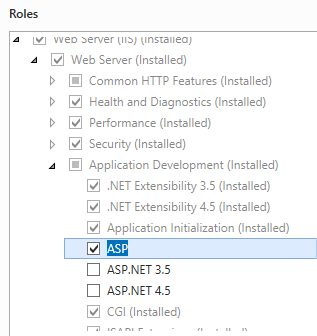
- Se viene visualizzata la finestra di dialogo Aggiungi funzionalità richieste da ASP? fare clic su Aggiungi funzionalità. Questa pagina viene visualizzata solo se non è già stato installato il servizio ruolo Estensioni ISAPI nel server.
- Nella pagina Ruoli del server fare clic su Avanti.
- Nella pagina Selezione funzionalità fare clic su Avanti.
- Nella pagina Conferma selezioni per l'installazione fare clic su Installa.
- Nella pagina Risultati fare clic su Chiudi.
Windows 8 o Windows 8.1
Nella schermata Start spostare il puntatore fino all'angolo inferiore sinistro, fare clic con il pulsante destro del mouse sul pulsante Start e quindi scegliere Pannello di controllo.
In Pannello di controllo fare clic su Programmi e funzionalità e quindi su Attiva o disattiva funzionalità di Windows.
Espandere Internet Information Services, servizi Web a livello mondiale, funzionalità di sviluppo di applicazioni e quindi selezionare ASP.
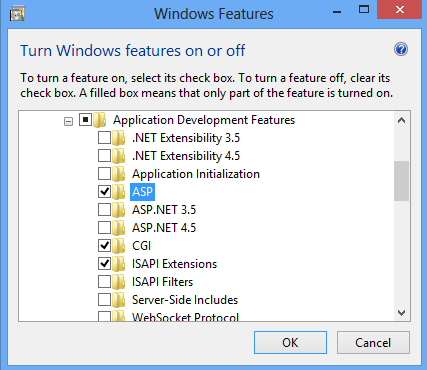
Nota
Il ruolo Estensioni ISAPI verrà selezionato se non è già stato installato.
Fare clic su OK.
Fare clic su Close.
Windows Server 2008 o Windows Server 2008 R2
- Sulla barra delle applicazioni fare clic su Start, scegliere Strumenti di amministrazione, quindi fare clic su Server Manager.
- Nel riquadro della gerarchia Server Manager espandere Ruoli, quindi fare clic su Server Web (IIS).
- Nel riquadro Server Web (IIS) scorrere fino alla sezione Servizi ruolo e quindi fare clic su Aggiungi servizi ruolo.
- Nella pagina Selezione servizi ruolo della Procedura guidata Aggiungi servizi ruolo selezionare ASP.
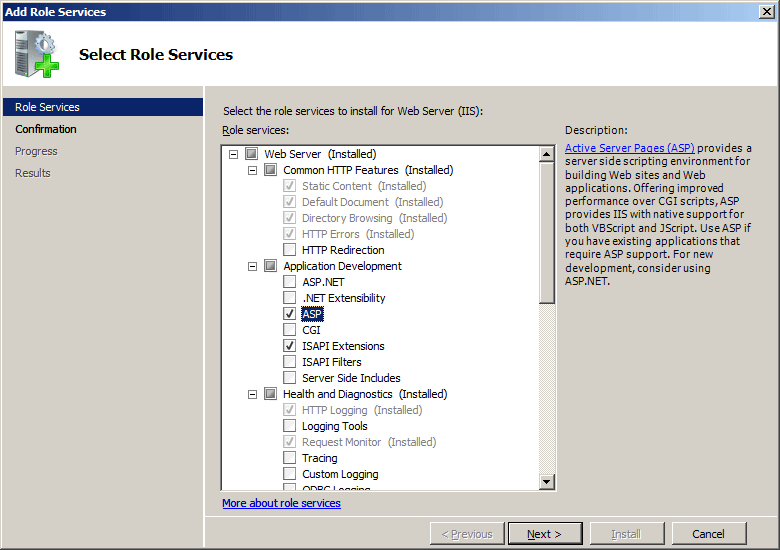
- Se viene visualizzata la finestra di dialogo Aggiungi servizi ruolo richiesti da ASP , fare clic su Aggiungi servizi ruolo obbligatori. Questa pagina viene visualizzata solo se non è già stato installato il servizio ruolo Estensioni ISAPI nel server.
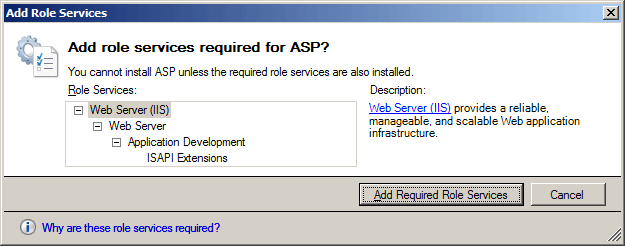
- Nella pagina Selezione servizi ruolo fare clic su Avanti.
- Nella pagina Conferma selezioni per l'installazione fare clic su Installa.
- Nella pagina Risultati fare clic su Chiudi.
Windows Vista o Windows 7
- Sulla barra delle applicazioni fare clic su Start e quindi su Pannello di controllo.
- In Pannello di controllo fare clic su Programmi e funzionalità e quindi su Attiva o disattiva funzionalità di Windows.
- Espandere Internet Information Services, quindi Servizi Web a livello mondiale, quindi Funzionalità di sviluppo di applicazioni.
- Selezionare ASP e quindi fare clic su OK.
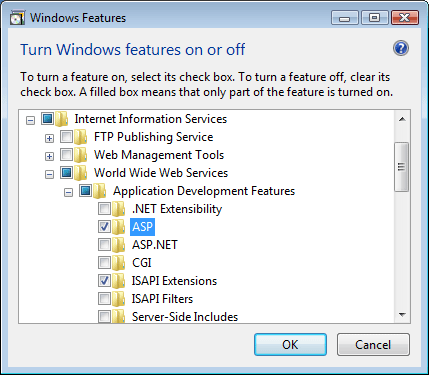
Procedure
Come configurare le impostazioni dello stato della sessione ASP per un sito o un'applicazione
Aprire Gestione Internet Information Services (IIS):
Se si usa Windows Server 2012 o Windows Server 2012 R2:
- Sulla barra delle applicazioni fare clic su Server Manager, scegliere Strumenti, quindi fare clic su Gestione Internet Information Services (IIS).
Se si usa Windows 8 o Windows 8.1:
- Tenere premuto il tasto Windows, premere la lettera X e quindi fare clic su Pannello di controllo.
- Fare clic su Strumenti di amministrazione, quindi fare doppio clic su Gestione Internet Information Services (IIS).
Se si usa Windows Server 2008 o Windows Server 2008 R2:
- Sulla barra delle applicazioni fare clic su Start, scegliere Strumenti di amministrazione, quindi fare clic su Gestione Internet Information Services (IIS).
Se si usa Windows Vista o Windows 7:
- Sulla barra delle applicazioni fare clic su Start e quindi su Pannello di controllo.
- Fare doppio clic su Strumenti di amministrazione, quindi fare doppio clic su Gestione Internet Information Services (IIS).
Nel riquadro Connessioni espandere il nome del server, espandere Siti e quindi passare al sito Web o all'applicazione Web da configurare.
Nel riquadro Home del sito o dell'applicazione fare doppio clic su ASP.
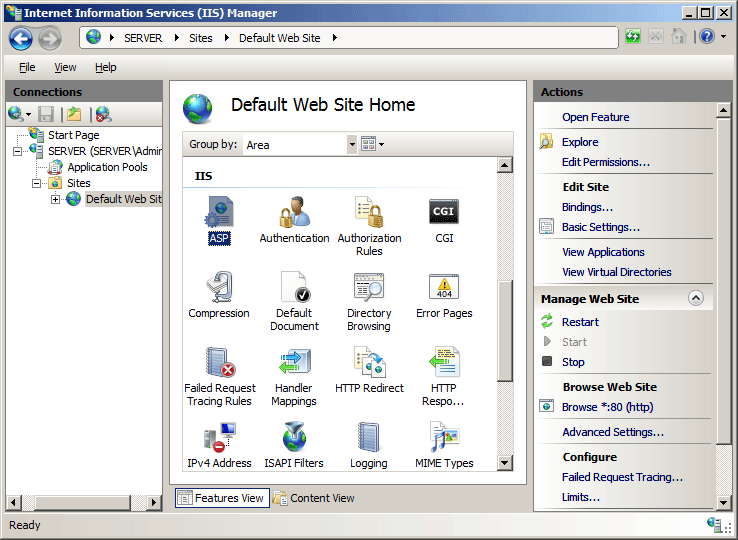
Nel riquadro ASP espandere la sezione Proprietà sessione e configurare le impostazioni desiderate.
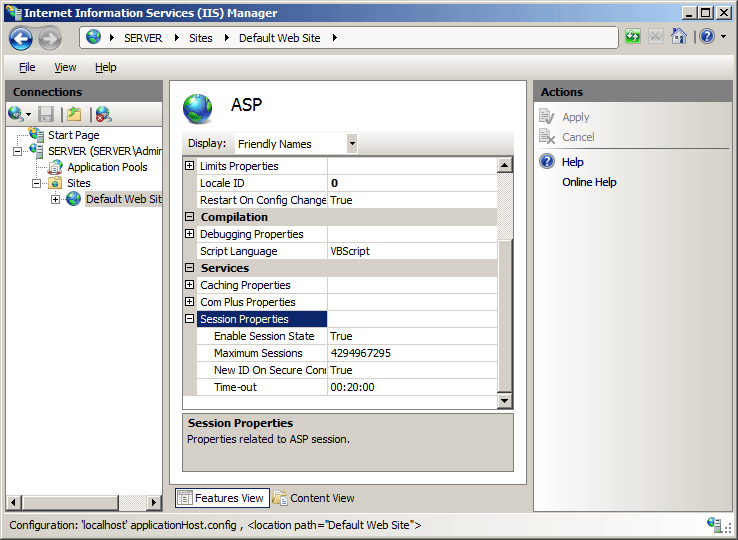
Fare clic su Applica nel riquadro Azioni .
Configurazione
Attributi
| Attributo | Descrizione |
|---|---|
allowSessionState |
Attributo booleano facoltativo. Specifica se la persistenza dello stato della sessione per un'applicazione ASP è abilitata. Il valore predefinito è true. |
keepSessionIdSecure |
Attributo booleano facoltativo. Specifica se un ID sessione viene inviato come cookie sicuro se assegnato tramite un canale di sessione sicuro. Il valore predefinito è true. |
max |
Attributo uint facoltativo. Specifica il numero massimo di sessioni simultanee. Il valore predefinito è 4294967295. |
timeout |
Attributo timeSpan facoltativo. Specifica il periodo massimo di tempo (hh:mm:ss) che un oggetto sessione viene mantenuto dopo l'ultima richiesta associata all'oggetto . Il valore predefinito è 00:20:00. |
Elementi figlio
Nessuno.
Esempio di configurazione
L'esempio di configurazione seguente abilita lo stato della sessione ASP, imposta il numero massimo di sessioni ASP su 1000 e imposta il timeout della sessione su 10 minuti per il sito Web predefinito.
<location path="Default Web Site">
<system.webServer>
<asp>
<session allowSessionState="true" max="1000" timeout="00:10:00" />
</asp>
</system.webServer>
</location>
Codice di esempio
Gli esempi di codice seguenti abilitano lo stato della sessione ASP, imposta il numero massimo di sessioni ASP su 1000 e imposta il timeout della sessione su 10 minuti per il sito Web predefinito.
AppCmd.exe
appcmd.exe set config "Default Web Site" -section:system.webServer/asp /session.allowSessionState:"True" /commit:apphost
appcmd.exe set config "Default Web Site" -section:system.webServer/asp /session.max:"1000" /commit:apphost
appcmd.exe set config "Default Web Site" -section:system.webServer/asp /session.timeout:"00:10:00" /commit:apphost
Nota
È necessario assicurarsi di impostare il parametro commit su apphost quando si usa AppCmd.exe per configurare queste impostazioni. Questa operazione esegue il commit delle impostazioni di configurazione nella sezione percorso appropriata nel file di ApplicationHost.config.
C#
using System;
using System.Text;
using Microsoft.Web.Administration;
internal static class Sample
{
private static void Main()
{
using (ServerManager serverManager = new ServerManager())
{
Configuration config = serverManager.GetApplicationHostConfiguration();
ConfigurationSection aspSection = config.GetSection("system.webServer/asp", "Default Web Site");
ConfigurationElement sessionElement = aspSection.GetChildElement("session");
sessionElement["allowSessionState"] = true;
sessionElement["max"] = 1000;
sessionElement["timeout"] = TimeSpan.Parse("00:10:00");
serverManager.CommitChanges();
}
}
}
VB.NET
Imports System
Imports System.Text
Imports Microsoft.Web.Administration
Module Sample
Sub Main()
Dim serverManager As ServerManager = New ServerManager
Dim config As Configuration = serverManager.GetApplicationHostConfiguration
Dim aspSection As ConfigurationSection = config.GetSection("system.webServer/asp", "Default Web Site")
Dim sessionElement As ConfigurationElement = aspSection.GetChildElement("session")
sessionElement("allowSessionState") = True
sessionElement("max") = 1000
sessionElement("timeout") = TimeSpan.Parse("00:10:00")
serverManager.CommitChanges()
End Sub
End Module
JavaScript
var adminManager = new ActiveXObject('Microsoft.ApplicationHost.WritableAdminManager');
adminManager.CommitPath = "MACHINE/WEBROOT/APPHOST";
var aspSection = adminManager.GetAdminSection("system.webServer/asp", "MACHINE/WEBROOT/APPHOST/Default Web Site");
var sessionElement = aspSection.ChildElements.Item("session");
sessionElement.Properties.Item("allowSessionState").Value = true;
sessionElement.Properties.Item("max").Value = 1000;
sessionElement.Properties.Item("timeout").Value = "00:10:00";
adminManager.CommitChanges();
VBScript
Set adminManager = WScript.CreateObject("Microsoft.ApplicationHost.WritableAdminManager")
adminManager.CommitPath = "MACHINE/WEBROOT/APPHOST"
Set aspSection = adminManager.GetAdminSection("system.webServer/asp", "MACHINE/WEBROOT/APPHOST/Default Web Site")
Set sessionElement = aspSection.ChildElements.Item("session")
sessionElement.Properties.Item("allowSessionState").Value = True
sessionElement.Properties.Item("max").Value = 1000
sessionElement.Properties.Item("timeout").Value = "00:10:00"
adminManager.CommitChanges()
Commenti e suggerimenti
Presto disponibile: Nel corso del 2024 verranno gradualmente disattivati i problemi di GitHub come meccanismo di feedback per il contenuto e ciò verrà sostituito con un nuovo sistema di feedback. Per altre informazioni, vedere https://aka.ms/ContentUserFeedback.
Invia e visualizza il feedback per